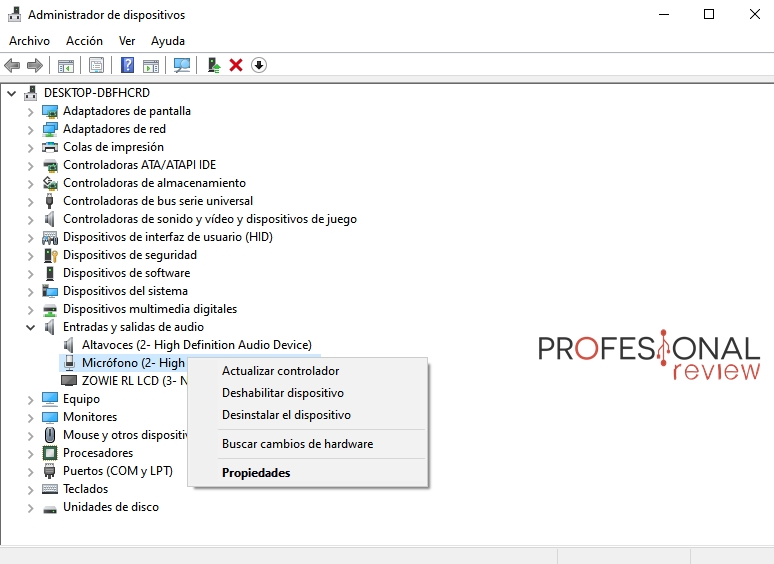Mantener la CPU de tu ordenador actualizada es una parte importante para asegurar que funciona bien con las últimas actualizaciones de Windows. Además de arreglar cualquier fallo o error presente en el controlador anterior de la CPU, y eso también implica la corrección de vulnerabilidades que pueden ser críticas para la seguridad de tu equipo.
Importancia de actualizar los controladores
Los drivers o controladores hay que mantenerlos actualizados por múltiples motivos, más aún los de elementos tan importantes como la CPU y la GPU. Algunos ejemplos de posibles síntomas de un driver no actualizado son:
Una actualización de los drivers no solo puede corregir estos problemas, también podría causarlos, aunque esto es en raros casos en los que se genere alguna vulnerabilidad o bug en la versión reciente que no existía en la versión previa.
- Lentitud: un driver puede tener un bug que cause ralentización en el sistema, lo que podría tener bajadas de rendimiento importantes. Con la actualización se instalarán los parches oportunos para corregir el problema.
- Mal funcionamiento: puede que el funcionamiento sea rápido, pero errático. Esto también puede estar causado por un bug en los controladores que está impidiendo que ciertas funciones se desarrollen con normalidad.
- Baja optimización: algunos parches pueden optimizar los controladores para que funcionen mejor con cierto software específico para el que no estaban muy optimizados en versiones previas.
- Vulnerabilidades: en el caso de la CPU, puede haber vulnerabilidades en el microcódigo o firmware de la misma, lo que podría desencadenar ataques de ciberdelincuentes que puedan explotar dicha vulnerabilidad para obtener datos confidenciales como contraseñas, etc. Y eso es algo bastante peligroso, más aún si se manejan aplicaciones fiscales o bancarias. Actualizar implicará descargar el parche necesario para que dicha vulnerabilidad no se pueda aprovechar.
- Problemas con el sistema operativo: algunos problemas en los drivers también podrían hacer que el sistema no arranque o no funcione en absoluto. Esto es especialmente frecuente con los controladores de la GPU.
Esto debería hacer reflexionar a las personas que piensan que no tener los drivers actualizados solo significa no tener la última versión y nada más.
Actualizar los drivers de la CPU en Windows paso a paso
Para poder actualizar los drivers de la CPU en Windwos es tan sencillo como seguir estos simples pasos:
Algunas actualizaciones no se tienen que hacer de forma manual. Si Windows Update está programado para descargar e instalar las actualizaciones disponibles, es probable que también descargue las de algunos drivers y firmware.
- Pulsa en el menú de inicio de Windows.
- Luego haz clic en Configuración.
- Dentro de la ventana de Configuración debes pulsar en Dispositivos.
- Ahora puedes pulsar tanto en Impresoras y escánares o en Dispositivos conectados, la que prefieras.
- Después debes pulsar sobre Administrador de dispositivos.
- En la columna de la izquierda verás todos los componentes del sistema. Debes buscar la entrada Procesador.
- Ahora haz clic derecho sobre Procesador.
- Pulsa sobre la opción Actualizar del menú emergente que aparece.
- Sigue los pasos del asistente de actualización y una vez finalice lo tendrás actualizado.
Te recomendamos la lectura de cómo actualizar software de tu PC.
Así de fácil es actualizar los drivers de la CPU. ¿Los actualizarás ahora que sabes el cómo y las consecuencias de no hacerlo?